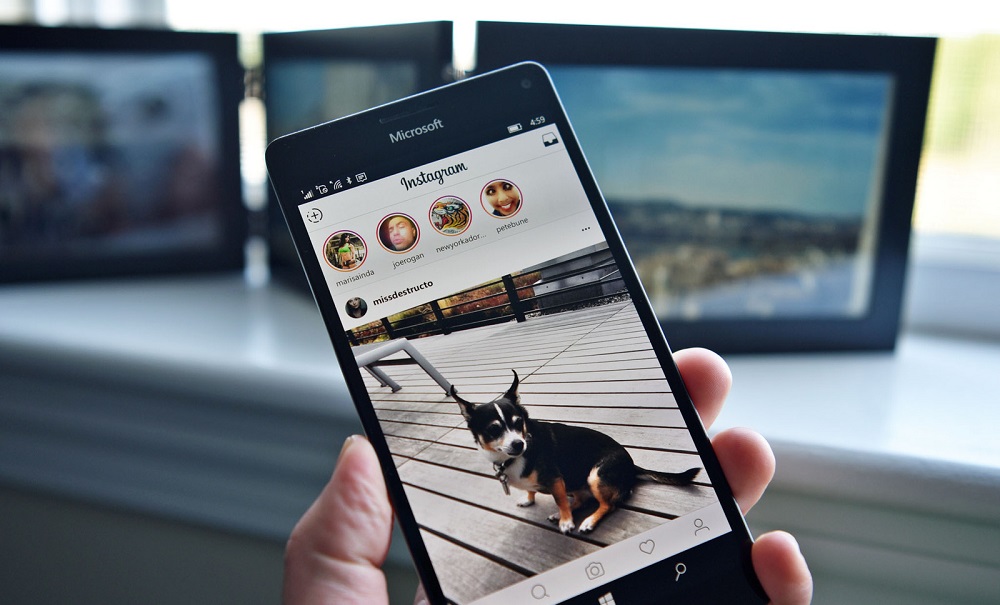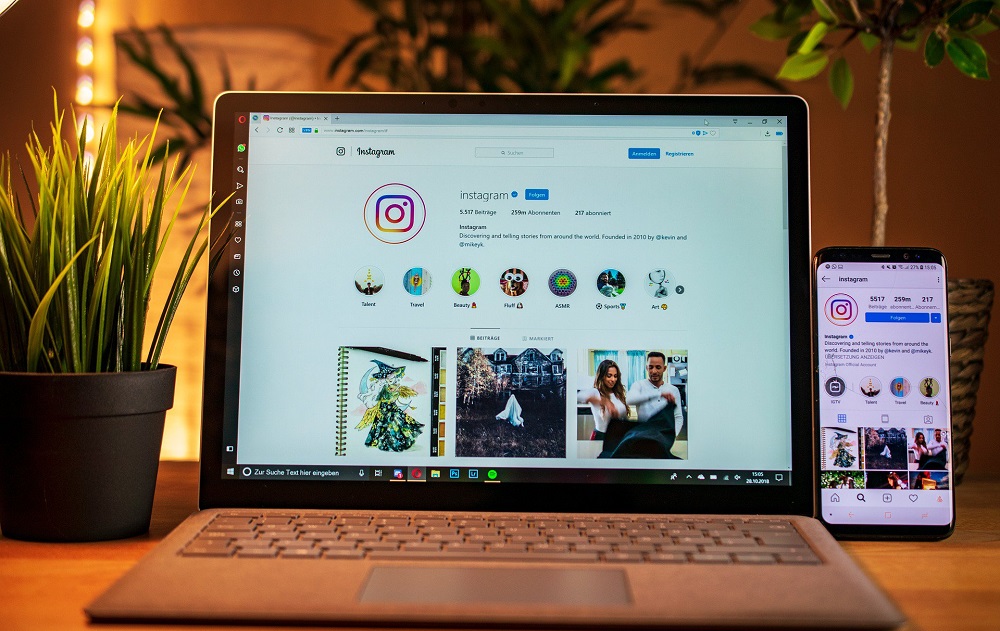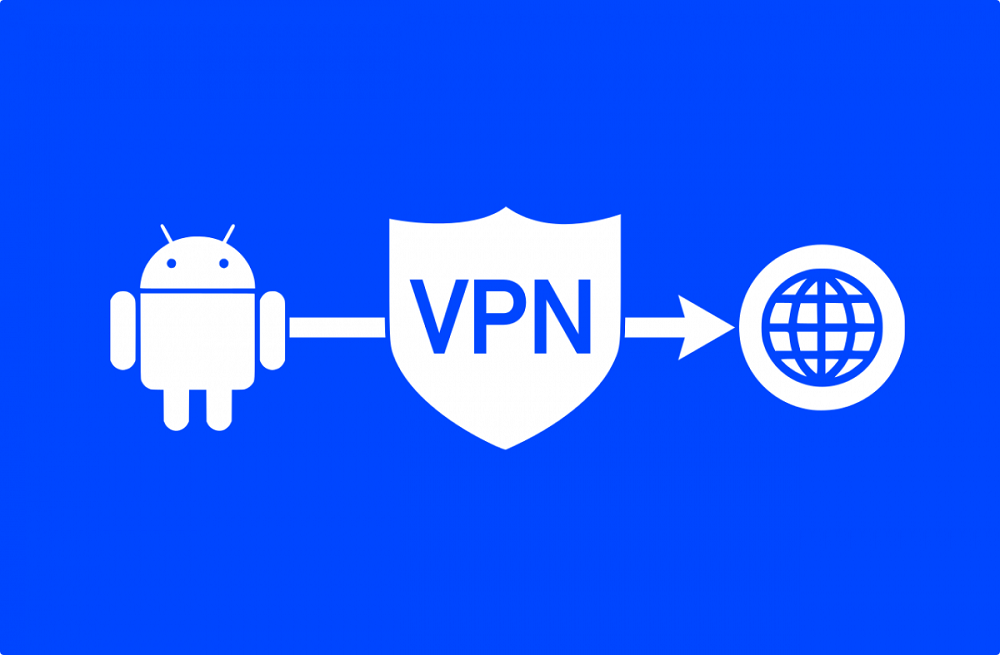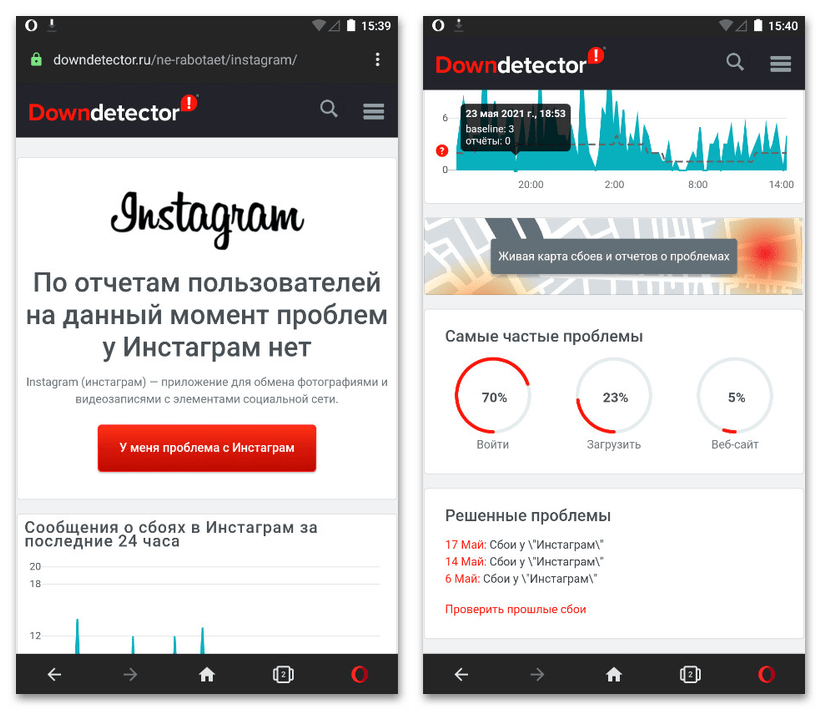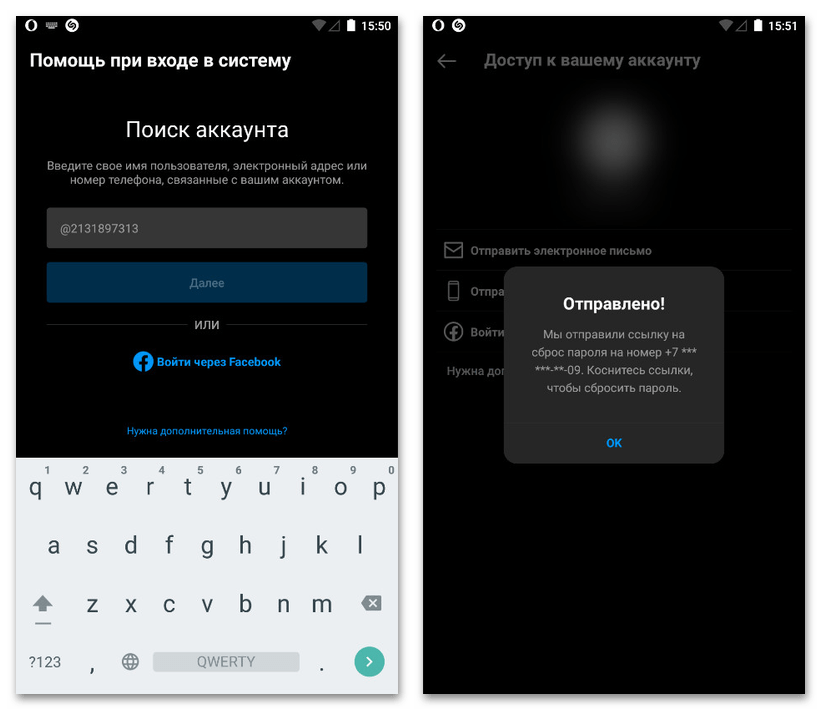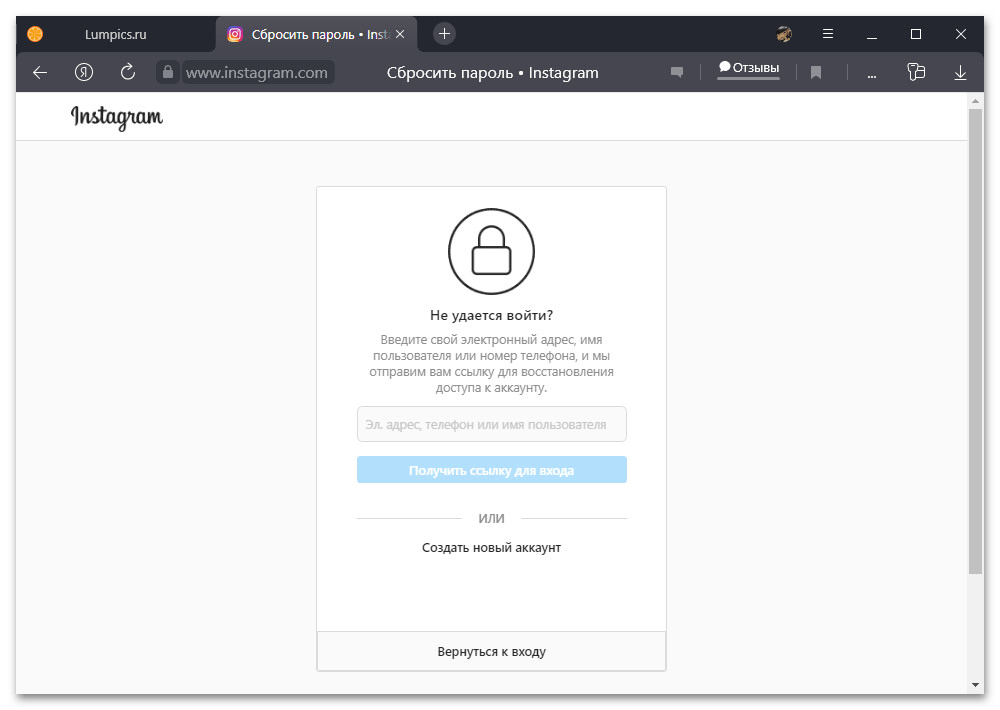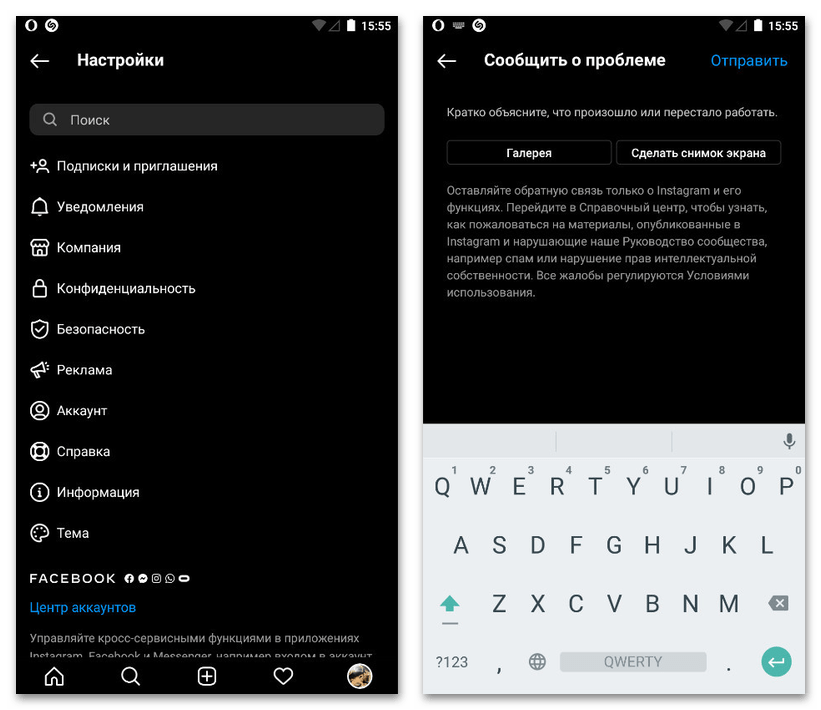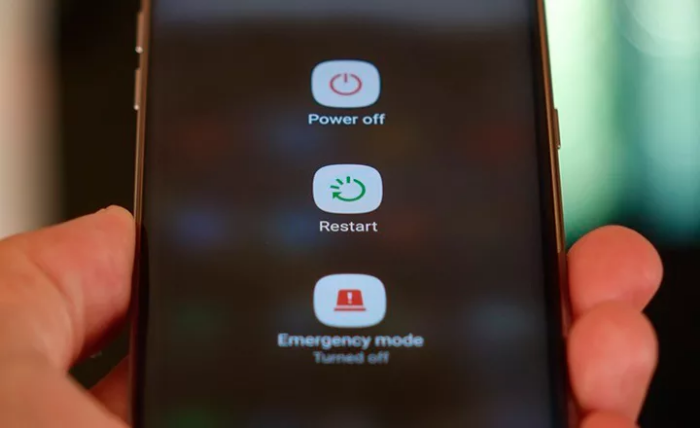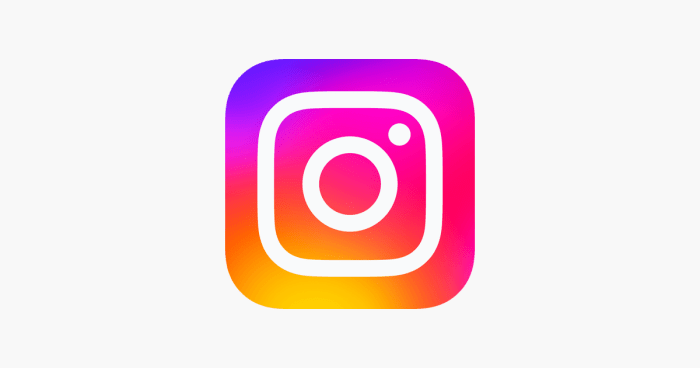Разработчики социальной сети Инстаграм стараются обеспечить пользователям высокий уровень безопасности и работают по современным протоколам шифрования, ведь сейчас каждый день в сервис входит несколько миллионов человек со всего мира. Тем не менее, каждый может столкнуться с возможностью хакерской атаки, а в худшем случае быть взломанным и окончательно потерять доступ к своей странице. Чтобы этого избежать, необходимо внимательно отслеживать предупреждения от системы. Что делать, если Инстаграм постоянно просит подтвердить телефон? В статье поговорим, почему это происходит и как обойти сообщение.
Что делать, если Инстаграм постоянно просит подтверждение через СМС
Несмотря на высокую степень защиты персональных сведений, которую обеспечивает сервис, каждый пользователь должен знать, как обезопасить свою страницу от взлома и хакерской атаки. Если периодически стали получать системные уведомления от социальной сети с кодом подтверждения, то стоит задуматься. Подобная процедура происходит при восстановлении пароля или регистрации новой учетной записи. Если ничего из этого не совершали в последнее время, то причина только одна – ваш аккаунт пытаются взломать злоумышленники и запрашивают код, чтобы использовать его в своих целях.
Для предотвращения хакерской атаки выполните следующие действия и следуйте простым рекомендациям:
- Осуществите вход в персональный кабинет и в разделе настроек поменяйте защитный пароль от учетной записи. Рекомендуется проводить такую процедуру периодически, хотя бы раз в месяц.
- Запросите помощь. Сообщите в службу технической поддержки о произошедшем инциденте и попытке взлома. Специалисты подскажут вам перечень действий для повышения безопасности.
- Активируйте двухфакторную идентификацию, чтобы помимо пароля от аккаунта пришлось вводить специальный код, который поступит на привязанный номер в виде СМС сообщения.
Данные меры помогут обезопасить профиль от похищения. Никому и никогда не сообщайте свои личные данные от входа, а при использовании чужого устройства не сохраняйте пароль и логин.
Стоит учитывать, что получение уведомления с кодом не обязательно говорит о попытке взлома, оно может придти, когда другой пользователь при регистрации допустил ошибку при наборе телефонного номера.
Почему выскакивает сообщение «подозрительная попытка входа»
При обнаружении подозрительной попытки входа, социальная сеть автоматически блокирует ее и просит подтвердить допуск, пройдя идентификацию по номеру телефона или адресу электронной почты. Если при очередной авторизации в Инстаграм получили тревожное уведомление от системы «Обнаружена подозрительная попытка входа», то не стоит беспокоится. Сервис отрабатывает стандартные мероприятия по защите персональных сведений. Рассмотрим распространенные причины, по которым может запрашивать подтверждение:
- Пользователь совершает авторизацию с другого IP адреса и местоположения.
- Выполняется вход в социальную сеть через персональный компьютер или другое мобильное устройство.
- Одновременное использование нескольких учетных записей, одна из которых является бизнес ориентированной.
- Использование дополнительных программ и сервисов для быстрого продвижения в сервисе, накрутка лайков и подписчиков.
- Вашу страницу пытаются взломать посторонние лица.
Все это может вызвать подозрение со стороны службы безопасности и привести к временной блокировке при авторизации с запросом подтверждения.
Как обойти код безопасности в Инстаграм: решение
В случае обнаружения подозрительной попытки авторизации социальная сеть автоматически блокирует доступ. На экране мобильного приложения увидите уведомление, в котором Инста будет требовать выбрать «Это я» или «Это не я», если вы никаких действий не предпринимали. После этого придется пройти процедуру подтверждения личности при помощи прикрепленной электронной почты или номера мобильного телефона.
Зачастую подобные мероприятия не работают полноценно и при следующей попытке войти на свою страницу, вас вновь встретит аналогичное уведомление. Возникает вопрос, а как обойти данное предупреждение, чтобы каждый раз не повторять процедуру восстановления?
В некоторых случаях помогает простая перезагрузка утилиты или самого устройства, но это не всегда работает. Ниже рассмотрим самые распространенные, которые помогут избавиться от оповещений о подозрительной активности.
Перезапуск приложения
Самый простой и в некоторых случаях действенный способ восстановить доступ, заключается в перезагрузке мобильного приложения, но не в банальном включении и выключении, а в полном сбросе. Порядок действий выглядит следующим образом:
- Выполните перезапуск приложения. Если не помогло, откройте раздел настроек на смартфоне.
- Найдите вкладку активных приложений и в списке отыщите Инстаграм.
- На следующей странице появится описание утилиты, нажмите кнопку «Остановить».
- Здесь же рядом увидите раздел кэша, удалите все ненужные временные файлы, чтобы увеличить быстродействие сервиса.
- Теперь, заново попробуйте войти на страницу, введите логин и пароль.
Можно попробовать перезагрузить сам сотовый телефон.
Зайти в профиль через веб- сайт
Следующий метод заключается в использовании официального портала Инстаграм. Вам потребуется просто пройти авторизацию через браузерную версию социальной сети. Для этого:
- Откройте любой браузер на персональном компьютере.
- Перейдите на основной сайт сервиса.
- В главном меню пропишите логин и пароль от аккаунта Instagram и подтвердите вход.
После этих манипуляций, системное предупреждение на мобильном устройстве должно окончательно исчезнуть и перестать тревожить вас. Помимо этого, можно воспользоваться партнерской сетью Facebook и попробовать авторизоваться через нее. Для этого в окне идентификации реализована специальная кнопка, после нажатия на которую, нужно указать пароль и логин от профиля в Фейсбук.
Включить или отключить VPN
Значительное воздействие на работу социальной сети приносит функция VPN, которая реализована на всех современных смартфонах. Она позволяет заходить на иностранные ресурсы и закрытые портала, путем подмены IP адреса и кода страны. Таким образом, система видит, что вы находитесь в совсем другом месте и используете другую геолокацию. Порой такая функция приводит к некорректной работе Инстаграм, поэтому ее стоит отключить, для этого:
- Зайдите в настройки своего мобильного устройства.
- Найдите вкладку беспроводного доступа. Здесь должен быть пункт VPN.
- Переведите индикатор в отключенное состояние и сохраните изменения.
Следует помнить, что на разных моделях устройств расположение элементов может отличаться. Если же VPN у вас отключен, то имеет смысл его наоборот включить и попробовать авторизоваться в системе.
Переустановить Инстаграм
В крайнем случае можете попробовать удалить официальный клиент Инстаграм с вашего устройства и заново его установить. Разработчики рекомендуют использовать только актуальную версию мобильного приложения и периодически проверять наличие новых обновлений. Нововведения повышают стабильность утилиты и добавляют новые интересные функции.
На телефон не приходит код доступа: настройка гаджета
Если же наоборот, не приходит уведомление от системы с кодом подтверждения при восстановлении или регистрации, то причины могут быть следующие:
- Попробуйте отключить анонимайзеры и VPN на своем смартфоне, которые могут вносить сбои в работу социальной сети.
- Внимательно проверьте введенные сведения – номер телефона и адрес электронной почты. Любая опечатка и вы не получите СМС сообщения.
- Проверьте, не отключена ли на смартфоне функция приема и отправки сообщений, а также режим в самолете, который блокирует передачу данных и мобильную связь.
- Сим-карта или номер телефона, который вы указали, заблокированы или не обслуживаются.
- Оператор сотовой связи отключил ваш номер за неуплату.
- Вы находитесь в зоне, где нет приема сигнала мобильного провайдера. Попробуйте поменять местоположение.
Все это может привести к сбоям и некорректной работе социальной сети.
Если Инстаграм постоянно просит подтвердить телефон – это могут быть злоумышленники, которые стараются взломать вашу учетную запись, поэтому старайтесь соблюдать рекомендации и советы, описанные ваше. Уведомление может быть вызвано сбоем в работе сервиса. Если уверены, что это не взлом, то ограничение можно запросто обойти.
Если не приходит сообщение с кодом подтверждения в Инстаграме, значит проблема в неправильно указанном номере, идентификации или использованном VPN.
Оглавление
- Невозможно подтвердить Instgram аккаунт
- Нет кода для подтверждения
- Способ 1: Ошибка «Необычная попытка входа»
- Способ 2: как убрать подозрительную ошибку
- Нет кода для подтверждения
- Двухфакторная аутентификация: как восстановить пароль
- Как подтвердить безопасность страницы в Инстаграме
Невозможно подтвердить Instgram аккаунт
Есть несколько причин, почему не приходит код подтверждения на телефон:
- неправильно указан номер телефона при регистрации;
- владелец страницы вписывает не тот номер для подтверждения;
- SIM-карта неактивна или не принимает сообщения;
- на смартфоне переполнена память SMS-уведомлений;
- подключены приложения для изменения геолокации;
- техническая ошибка: SIM-карта отходит в разъеме;
- низкий уровень связи.
При регистрации пользователь указывает номер, с помощью которого в дальнейшем будет восстанавливать и подтверждать страницу. Если комбинация изменилась – её нужно сразу указать в Инстаграме. Восстановить аккаунт в Инстаграме без номера и адреса электронной почты возможно только через запрос в официальную поддержку.
Администрация потребует личную фотографию и отправит код, с которым нужно сфотографироваться. Такой способ работает, если владелец учетной записи публиковал свои фото в Stories или Ленте.
Нет кода для подтверждения
Если не приходит код подтверждения на телефон, нужно проверить вводимый номер и активность SIM-карты. Владелец сможет вернуть доступ к странице, которую подключал по мобильному и использовать актуальный номер.
Как восстановить:
- Зайти в Инстаграм без авторизации.
- Нажать снизу: «Забыл пароль» – указать способ восстановления: «Номер».
- Вписать комбинацию – Отправить.
Ответ приходит в течение 5 минут. После – появится в сообщениях ссылка, с помощью которой нужно перейти на страницу восстановления данных.
Если SMS-уведомление не пришло:
- перезапустить смартфон;
- проверить уровень связи;
- проверить указанный номер для восстановления;
- очистить память от лишних сообщений.
Бывает, что письмо от Инстаграма приходит в течение 10 минут и, если пользователь запрос повторно – два сразу. Указывают код, который был отправлен последним. Также, нужно проверить подключенные сервисы, которые могут блокировать сигнал: приложения для вызовов и сообщений, от мобильных операторов, VPN и прокси.
Способ 1: Ошибка «Необычная попытка входа»
Проблема с необычной попыткой входа связана с кэшем и местоположением. Если у пользователя проблема появилась внезапно, то её можно исправить с помощью удаления данных приложения.
Это связано с тем, что социальная сеть «записывает» во временные файлы информацию о геолокации:
- Зайти в настройки телефона.
- Хранилище и память – выбрать: «Удалить кэш».
- Перейти в раздел: «Приложения» – Инстаграм.
- Удалить данные.
Но такой способ срабатывает не всегда: на устройствах под управлением iOS нужно удалять полностью приложение, чтобы освободить память.
Второй способ – попробовать войти с помощью компьютерной версии и отправить сообщение на телефон:
- Зайти в Инстаграм – авторизоваться.
- При появлении ошибки нажать: «Отправить в виде SMS».
- Ввести полученный код.
В этом случае пароль зачастую не приходит, если у компьютера и смартфона разные данные о местоположении. Или, пользователь при регистрации указал другой номер мобильного. Тогда отправить ссылку для авторизации и восстановления можно по адресу электронной почты.
Способ 2: как убрать подозрительную ошибку
Подозрительую попытку входа в Инстаграме можно убрать, если страница была подключена к Facebook. В параметрах социальной сети есть пункт относительно уведомлений, если в профиль хочет зайти кто-то из другой геолокации или иного устройства.
Как убрать:
- Зайти в Facebook – авторизоваться.
- Нажать рядом с аватаркой: «Настройки» – Безопасность.
- Получать уведомления о подозрительных входах.
- Отключить – сохранить внесенные изменения.
Но такой вариант стоит использовать, если владелец часто меняет пароль, следить за подключенными устройствами и уверен в том, что профиль не взломают. Это также влияет и на страницу в Facebook, где и были указаны настройки.
Двухфакторная аутентификация: как восстановить пароль
Устанавливая двухфаторную аутентификацию пользователь должен помнить о необходимости Google Authenticator в активном режиме или других приложениях, куда приходит код для восстановления. Если у владельца профиля нет доступа к странице и удалена утилита – восстановление возможно только по старым данным. Например, если пользователь открывал аккаунт на компьютере и оставил сессию активной.
Есть два варианта, как решить ошибку:
- воспользоваться предыдущим подключением;
- перейти к технической поддержке.
Как отправить код или отключить:
- Зайти в Инстаграм – нажать: «Войти в аккаунт».
- Снизу: «Отправить код» – Нет доступа к приложению.
- Получить по номеру телефона – ввести комбинацию для входа.
Но такой способ актуален, если у владельца страницы подключен телефон и он актуален. Не редко, пользователи не могут получить доступ к учетной записи, потому что мобильный устарел или SIM-карта была утеряна. В таком случае поможет вход через другие устройства: компьютер, планшет или другой смартфон, где аккаунт Инстаграма еще активен. Нужно перейти к настройкам и с помощью стандартного пароля отключить двухфакторную аутентификацию.
Как подтвердить безопасность страницы в Инстаграме
Но, если не приходит код подтверждения на почту и номер в Инстаграме, значит проблема в неправильно введенной комбинации.
В социальной сети есть способы, как обезопасить аккаунт от взлома или утери:
- двухфакторная аутентификация;
- использовать номер и адрес электронной почты;
- подтвердить безопасность геопозиции.
Подтверждить текущее местоположение возможно через настройки на компьютерной и мобильной версиях. Владелец аккаунта сможет посещать страницу, без «Подозрительных попыток входа» и других ошибок.
Со смартфона:
- Зайти в приложение
- Настройки – Безопасность.
- Входы в аккаунт – подтвердить геолокацию с помощью: «Это я».
Второй способ – включить двухфакторную аутентификацию. При попытке войти на странице будет отправлено сообщение на мобильное устройство или владелец должен ввести придуманный пароль.
14 марта 2022 года Роскомандзор внёс «Instagram*» в реестр заблокированных сайтов из-за размещения в данной сети призывов к насилию по отношении к россиянам. Впоследствии начали фиксироваться массовые жалобы российских пользователей, связанные с неполучением кода подтверждения в смс или е-мейл при проверке аккаунта пользователя в Инстаграм*. Почему не приходит код подтверждения из сети Инстаграм, и что делать для решения проблемы? Расскажем в нашем материале.
- Почему не приходит код из Инстаграм?
- Напишите в поддержку Инстаграм с другого аккаунта
- Заведите аккаунт в Ватсап
- Используйте VPN
- Используйте аккаунт в Фейсбук
- Ещё несколько советов, позволяющих получить код в Инстаграм
- Как восстановить заблокированную страницу в Инстаграм
- Видео
Почему не приходит код из Инстаграм?
Отсутствие СМС с проверочным кодом (или е-мейла с кодом) при проверке аккаунта в Инстаграм может быть связано со следующими факторами:
- Ваш номер телефона или е-мейл был заблокирован в Инстаграм. Обычно такая блокировка выполняется за нарушение правил Инстаграм, в частности, за активное использование VPN, которое массово начали использовать пользователи для обхода блокировки Инстаграм со стороны Роскомнадзора. Блокировка номера телефона распространяется на любую новую попытку создания учётной записи в Инстаграм;
- Ваш IP-адрес был заблокирован за нарушение правил Инстаграм. Попытка получить проверочный код на аккаунте с таким IP также потерпит неудачу;
- Вы вводили свой телефонный номер несколько раз подряд. Если вы использовали один и тот же номер телефона для получения кода подтверждения несколько раз подряд в течение короткого периода времени, вы можете больше не получить код безопасности;
- Сервер перегружен. В случае, если сервера Инстаграм или вашего провайдера перегружены, вы также можете не получить код;
- Вы используете запрещенный VPN. У вас могут возникнуть проблемы с получением кода подтверждения, если вы используете ВПН-сервисы, заблокированные сетью Инстаграм;
- Теневой бан российских пользователей. Официально Инстаграм не уходил из России, но российские пользователи испытывают массовые проблемы при работе с Инстаграм, что позволяет предполагать наличие теневого бана. Такой бан не существует официально, но влияет на работу сети с пользователями из России, затрудняя её использование.
Давайте рассмотрим, как получить необходимый код подтверждения в Инстаграм.
Читайте также: как восстановить аккаунт в Инстаграме* после блокировки 2022?
Напишите в поддержку Инстаграм с другого аккаунта
Помочь в решении проблемы с отсутствием кода подтверждения в Инстаграм может обращение в поддержку с другого (действующего) аккаунта в Инстаграм. Это может быть аккаунт родственника, друга, знакомого и так далее, главное, чтобы он работал и вы могли получить к нему доступ.
Выполните следующее:
- Войдите на вашем телефоне в Инстаграм и перейдите в такой профиль;
- Там нажмите на кнопку с тремя горизонтальными линиями, и выберите «Настройки»;
- Далее выберите раздел «Помощь»;
- Нажмите на «Сообщить о проблеме» — «Сообщить о проблеме»;
- Откроется форма для ввода текста. Напишите там примерно следующее: «Доброго времени суток. Не могу войти в аккаунт (укажите имя аккаунта, на которое не приходит смс). На номер (указываете номер телефона) не приходит код подтверждения. Прошу помочь в решении проблемы». Этот же текст лучше продублировать на английском.
Если не приходит ответ, напишите такое же обращение с вашего е-мейла на е-мейл phish@instagram.com. Но эффективность этого способа ниже, нежели чем писать через аккаунт в Инстаграм. Через какое-то короткое время ваш аккаунт может быть разблокирован даже без отправки кода подтверждения.
Заведите аккаунт в Ватсап
В некоторых случаях код из SMS приходит не в виде смс-сообщения из Инстаграм, а поступает в форме сообщения в мессенджер «WhatsApp». Убедитесь, что у вас имеется аккаунт Ватсап привязанный к тому же самому номеру телефона, что и аккаунт в Инстаграм.
Используйте VPN
Получить смс код от Инстаграм можно путем использования VPN. Процедура выглядит следующим образом:
- Скачайте удобный VPN на ваш телефон (неплохие результаты дал «VPN Бобер») https://vpnbeaver.com/ru;
- Активируйте на вашем телефоне VPN, и поставьте там зарубежную страну (например, Францию);
- На своём телефоне в настройках поставьте часовой пояс Франции;
- Зайдите в Инстаграм через ваш мобильный браузер (например, Firefox);
- Попробуйте подтвердить ваш номер в Инстаграм через отправку кода;
- Вы можете получить нужный код проверки и пройти процедуру верификации.
Используйте аккаунт в Фейсбук
Решить проблему, при которой не поступает проверочный код в Инстаграм, вы можете путём использования функционала аккаунта в Фейсбук, который никак не связан с базовым аккаунтом Инстаграм. Выполните следующее:
- Авторизуйтесь в вашем профиле в Фейсбук;
- Перейдите по пути «Настройки и конфиденциальность» — «Настройки» — «Безопасность и вход»;
- В разделе «Настройка дополнительной защиты» найдите опцию «Получать уведомления о подозрительных входах» и нажмите на «Изменить»;
- На открывшейся странице активируйте опцию «Получать уведомления» и нажать на кнопку «Добавить электронный адрес»;
- Там введите е-мейл, который у вас привязан к Инстаграмм. После этого вам на данный е-мейл отправят код для проверки почты;
- Скопируйте код и вставьте его в соответствующее поле в Фейсбук для прохождения верификации;
- Перейдите в Инстаграм, и выберите там опцию «Забыли пароль» для сброcа пароля;
- На открывшейся странице введите е-мейл, который использовался чуть выше, на него будет отправлено письмо, в нём будет ссылка на сброс пароля и на вход;
- Выбираем опцию входа, после чего получаем уведомление о подозрительном входе;
- На е-мейл поступит письмо с кодом безопасности, с данным кодом мы и сможем залогиниться в Инстаграм.
Это также пригодится: как зарегистрироваться в Инстаграм в России 2022 после блокировки.
Ещё несколько советов, позволяющих получить код в Инстаграм
Кроме перечисленных нами советов для получения кода в Инстаграм попробуйте сделать следующее:
- Изымите сим-карту из вашего телефона, а затем вставьте обратно;
- Используйте другой телефон. Изымите симку из вашего телефона, вставьте её в другой телефон, подключитесь через Wi-Fi к Инстаграм, и запросите код подтверждения. Код может поступить без каких-либо задержек.
Как восстановить заблокированную страницу в Инстаграм
Если ваша страница в Инстаграм была заблокирована, воспользуйтесь формой восстановления на странице https://help.instagram.com/contact/1652567838289083. Укажите, какой аккаунт вы используете (коммерческий или личный), заполните ваши данные в нужной форме, и нажмите на «Отправить».
На ваш е-мейл придет письмо, в котором вас попросят сделать ваше фото с листком, на нём должен быть проверочный код из письма, ваши фамилию, имя и логин в Инстаграм.
Эти данные нужно будет отправить на тот же адрес, откуда пришло письмо из службы поддержки. В ответном письме поддержка попросит вас предоставить скан документа и написать заявление о восстановлении доступа к аккаунту.
Также для восстановления доступа вы сможете использовать следующие ссылки:
- help.instagram.com/contact/396169787183059 (понадобится скан паспорта)
- help.instagram.com/contact/606967319425038
Видео
Содержание
- Вариант 1: Проблемы на стороне Instagram
- Вариант 2: Ошибки при отправке кода
- Вариант 3: Блокировка кода подтверждения
- Вариант 4: Сбои в работе сети оператора
- Временное решение проблемы
- Обращение в службу поддержки
- Вопросы и ответы
Вариант 1: Проблемы на стороне Instagram
Самой очевидной причиной возникновения проблем с получением кодов подтверждения от Instagram, будь то сообщения по номеру мобильного телефона или письма на электронную почту, сводятся к неисправностям на стороне социальной сети. К сожалению, официальных методов выявить подобного вида проблемы не существует, но вполне можно посетить сторонний онлайн-сервис по представленной ниже ссылке.
Страница Instagram на сайте сервиса Downdetector
Если пользователями обнаруживается и фиксируется достаточно большое количество неисправностей, об этом будет сказано в самом начале страницы. В таком случае будет достаточно подождать некоторое время, не используя Instagram, и в будущем попробовать повторную отправку кода.
Вариант 2: Ошибки при отправке кода
Бывает такое, что код подтверждения по SMS или электронной почте не приходит из-за ошибок во время автоматической отправки, например, когда производится восстановление пароля. Как правило, если в работе социальной сети отсутствуют неисправности, указанные в первом разделе инструкции, вполне действенным решением может стать использование ссылки для повторной отправки сообщения.
Обратите внимание, что нужная кнопка в разных ситуациях может отсутствовать, так как требуется выждать некоторое время. Если это все равно не помогает, скорее всего, проблема возникла по какой-то другой причине.
Вариант 3: Блокировка кода подтверждения
Еще одно достаточно распространенное явление, препятствующее получению кодов подтверждения от Instagram, заключается в автоматической блокировке входящих писем по E-Mail или особыми услугами некоторых операторов. В первом случае будет достаточно посетить папку «Спам» и открыть письмо от социальной сети, впоследствии, если требуется, запретив блокировку писем с данного адреса.
Подробнее: Решение проблем с получением писем по электронной почте
При отсутствии сообщений по телефону причиной блокировки может быть ранее подключенная услуга, позволяющая обезопасить номер от спама. Чтобы решить проблему, в любом случае придется связаться с оператором и уточнить, могло ли это стать причиной, и по необходимости произвести отключение услуги любым удобным способом.
Вариант 4: Сбои в работе сети оператора
Несмотря на последнее место в инструкции, весьма распространенной причиной проблем с получением кодов подтверждения от Инстаграма могут выступать неисправности в сотовой связи. Чаще всего это сопровождается полным отсутствием сигнала, но вполне может быть и такое, что большинство функций доступно, тогда как сообщения не приходят вне зависимости от источника.
Подробнее: Что делать, если не приходят сообщения на Android и iPhone
С целью проверки можете посетить страницу оператора на ранее упомянутом сервисе Downdetector, найти которую не составит труда, или напрямую связаться с техподдержкой. Также убедиться в наличии проблемы можно, если не приходят сообщения сразу из нескольких источников, с которыми ранее не возникали проблемы, а не только рассматриваемой социальной сети.
Временное решение проблемы
Если вы не можете получить код подтверждения от Instagram для входа в аккаунт конкретным способом, временным решением может стать указание электронной почты или, напротив, номера мобильного телефона. В таком случае сообщение придет по указанному адресу с возможностью восстановления доступа, не требуя при этом дополнительных данных.
Читайте также: Восстановление доступа к странице в Instagram
К сожалению, это не сработает в случае использования двухфакторной аутентификации, так как в любом случае потребуется номер телефона, привязанный к учетной записи. Однако даже тогда остается как минимум одно дополнительное решение.
Обращение в службу поддержки
Создание обращения в службу поддержки Instagram способно помочь, если вы наверняка уверены, что причиной проблемы не выступает ни один из ранее названных факторов. Для этого потребуется посетить отдельный раздел мобильного приложения и максимально подробно описать ситуацию, по необходимости указав адрес нужного аккаунта.
Подробнее: Как написать в службу поддержки Instagram
Download Article
Download Article
Whether you’ve forgotten your Instagram password or you’re trying to log in on a new device using two-factor authentication (2FA), you may need to use a recovery code to get back into your account. However, there are times when using one of these codes just isn’t an option—for instance, if you no longer have access to the phone number where the code would be sent. In this article, we’ll talk you through the best ways to get around having to use a recovery code when logging into Instagram.
-
1
Open the Instagram app on your phone or tablet. Password recovery usually works by sending a recovery code to the phone number associated with your Instagram account. However, if you can’t access that number anymore, there are other options. Start by opening Instagram. If you’re logged out of all your accounts or using the app for the first time on your device, you should see a Log In screen.[1]
- If you’re already logged into another account, log out by going to your profile, hitting the ☰ button in the top right side of the screen, then selecting Settings. Scroll down Logins and select Log out [your username].
- You can also remain logged into your current account and select Add Account under Logins to log into another one at the same time.
-
2
Enter the name of the account you’d like to log into. Type your username into the top text field. You can also enter the email address or phone number associated with your account.[2]
Advertisement
-
3
Select Forgot password?. This text should appear underneath the Password textbox.[3]
-
4
Enter the last email address or phone number you used to log in. A new screen will open where you can enter the email address or phone number associated with your Instagram account. Type in the last email or number you remember, even if you don’t have access to it anymore.[4]
-
5
Tap Need more help?. Instead of selecting the Next button, which will send a recovery code to your phone number, tap the Need more help? button at the bottom of the screen. This will open a page giving you alternative account recovery options.[5]
-
6
Choose your preferred method for recovering your account. For example, from this page, you can request to have a password reset email sent to one of the email addresses associated with your Instagram account. Another alternative is to send a request to your friends on Instagram asking them to verify your identity so you can recover your account information.
-
7
Select Try another way to submit a help request. If none of the recovery methods on the Need more help? page work for you, go to the bottom of the page and tap Try another way. This will open up a help request form. Follow the prompts to explain why you are submitting your request (for example, your account has been hacked or you are unable to access your phone number or email address) and provide any requested information.
- To verify your identity, you may need to provide a copy of a photo ID, a photo of yourself, or a video selfie.[6]
- To verify your identity, you may need to provide a copy of a photo ID, a photo of yourself, or a video selfie.[6]
Advertisement
-
1
Tap your profile picture to go to your profile. When you have two-factor authentication (2FA) set up, you may be required to enter a recovery code every time you log in on a new device. To turn off this extra security measure, first go to your Instagram profile on a device where you’re already logged in. Tap your profile picture or icon in the lower right corner of the screen.[7]
- These codes may be sent to the phone number associated with your account or via a third-party security app, if you’ve connected one with your Instagram account.
-
2
Open the ☰ menu. Tap the ☰ button in the top right corner of the screen to open a drop-down menu.[8]
-
3
Tap
Settings. In the dropdown menu, select Settings, which you will find at the top of the list. This will open a new Settings menu.[9]
-
4
Select Security. This option is located about halfway down the Settings menu. Tap it to open a Security menu.[10]
-
5
Tap Two-factor authentication. Look for this option in the Login Security section.[11]
-
6
Toggle off any active two-factor authentication settings. If you’ve already set up a two-factor authentication method, you should be taken straight to a Two-Factor Authentication Is On page. Select any active methods and turn them off using the
toggle button.
- For example, if you’re using the Text Message option, tap Text Message in the list. In the next screen, you’ll be given the option to either turn it off or change the phone number you use for authentication.
-
7
Set your device as “trusted” to keep using 2FA. If you prefer having the extra security of two-factor authentication, but you don’t want to keep entering a security code every time you log in, you can set your device as trusted. To do this, log in with two-factor authentication on your device, then tap Trust this device.[12]
- Next time you log in on that device, Instagram should remember it, and you won’t have to use a verification code.
- To keep your account secure, don’t use this option for public or shared devices.
Advertisement
-
1
Log in to Instagram on your phone or tablet. If you’re concerned that you’ll have a hard time getting a recovery code in the future due to connection problems, you can get a list of backup codes to use in a pinch. Each of these codes can only be used once, but you can always generate more at a later date. Start by logging into your account on the Instagram app.[13]
-
2
Open your profile. Tap the circular profile icon in the lower right corner of your screen. This will open up your account profile.[14]
-
3
Tap the ☰ menu button. This button is located in the upper right corner of the profile screen. Tap it to open a drop-down menu.[15]
-
4
Select
Settings. This option is at the top of the drop-down menu. Tap it to open the Settings menu.[16]
-
5
Tap Security. Locate Security about halfway down the Settings menu and tap it to open a new menu screen.[17]
-
6
Open Two-factor authentication. Under Login Security, tap Two-factor authentication. If you already have two-factor authentication set up, you’ll see a screen showing which options are activated.[18]
- If you haven’t set up 2FA yet, you’ll see a screen with a Get Started button at the bottom. Tap the button and select your preferred method from the list.
-
7
Tap Additional Methods. This option is at the bottom of the list of two-factor authentication methods. Tap on it to open another menu screen.[19]
-
8
Choose Backup codes. This is the second option in the Additional methods menu.[20]
-
9
Copy down the list of backup codes. The next screen will display 5 backup verification codes. If you’re unable to get a verification code text because you don’t have access to your phone, you can use any of these codes one time to log in.[21]
- Take a screenshot of the codes, copy and paste them into a note or document, or write them down on paper and keep them in a safe place.
- To generate more codes once you’ve used up the original set, tap Get New Codes at the bottom of the screen.
Advertisement
Ask a Question
200 characters left
Include your email address to get a message when this question is answered.
Submit
Advertisement
Video
About This Article
Thanks to all authors for creating a page that has been read 269,030 times.
Is this article up to date?
Download Article
Download Article
Whether you’ve forgotten your Instagram password or you’re trying to log in on a new device using two-factor authentication (2FA), you may need to use a recovery code to get back into your account. However, there are times when using one of these codes just isn’t an option—for instance, if you no longer have access to the phone number where the code would be sent. In this article, we’ll talk you through the best ways to get around having to use a recovery code when logging into Instagram.
-
1
Open the Instagram app on your phone or tablet. Password recovery usually works by sending a recovery code to the phone number associated with your Instagram account. However, if you can’t access that number anymore, there are other options. Start by opening Instagram. If you’re logged out of all your accounts or using the app for the first time on your device, you should see a Log In screen.[1]
- If you’re already logged into another account, log out by going to your profile, hitting the ☰ button in the top right side of the screen, then selecting Settings. Scroll down Logins and select Log out [your username].
- You can also remain logged into your current account and select Add Account under Logins to log into another one at the same time.
-
2
Enter the name of the account you’d like to log into. Type your username into the top text field. You can also enter the email address or phone number associated with your account.[2]
Advertisement
-
3
Select Forgot password?. This text should appear underneath the Password textbox.[3]
-
4
Enter the last email address or phone number you used to log in. A new screen will open where you can enter the email address or phone number associated with your Instagram account. Type in the last email or number you remember, even if you don’t have access to it anymore.[4]
-
5
Tap Need more help?. Instead of selecting the Next button, which will send a recovery code to your phone number, tap the Need more help? button at the bottom of the screen. This will open a page giving you alternative account recovery options.[5]
-
6
Choose your preferred method for recovering your account. For example, from this page, you can request to have a password reset email sent to one of the email addresses associated with your Instagram account. Another alternative is to send a request to your friends on Instagram asking them to verify your identity so you can recover your account information.
-
7
Select Try another way to submit a help request. If none of the recovery methods on the Need more help? page work for you, go to the bottom of the page and tap Try another way. This will open up a help request form. Follow the prompts to explain why you are submitting your request (for example, your account has been hacked or you are unable to access your phone number or email address) and provide any requested information.
- To verify your identity, you may need to provide a copy of a photo ID, a photo of yourself, or a video selfie.[6]
- To verify your identity, you may need to provide a copy of a photo ID, a photo of yourself, or a video selfie.[6]
Advertisement
-
1
Tap your profile picture to go to your profile. When you have two-factor authentication (2FA) set up, you may be required to enter a recovery code every time you log in on a new device. To turn off this extra security measure, first go to your Instagram profile on a device where you’re already logged in. Tap your profile picture or icon in the lower right corner of the screen.[7]
- These codes may be sent to the phone number associated with your account or via a third-party security app, if you’ve connected one with your Instagram account.
-
2
Open the ☰ menu. Tap the ☰ button in the top right corner of the screen to open a drop-down menu.[8]
-
3
Tap
Settings. In the dropdown menu, select Settings, which you will find at the top of the list. This will open a new Settings menu.[9]
-
4
Select Security. This option is located about halfway down the Settings menu. Tap it to open a Security menu.[10]
-
5
Tap Two-factor authentication. Look for this option in the Login Security section.[11]
-
6
Toggle off any active two-factor authentication settings. If you’ve already set up a two-factor authentication method, you should be taken straight to a Two-Factor Authentication Is On page. Select any active methods and turn them off using the
toggle button.
- For example, if you’re using the Text Message option, tap Text Message in the list. In the next screen, you’ll be given the option to either turn it off or change the phone number you use for authentication.
-
7
Set your device as “trusted” to keep using 2FA. If you prefer having the extra security of two-factor authentication, but you don’t want to keep entering a security code every time you log in, you can set your device as trusted. To do this, log in with two-factor authentication on your device, then tap Trust this device.[12]
- Next time you log in on that device, Instagram should remember it, and you won’t have to use a verification code.
- To keep your account secure, don’t use this option for public or shared devices.
Advertisement
-
1
Log in to Instagram on your phone or tablet. If you’re concerned that you’ll have a hard time getting a recovery code in the future due to connection problems, you can get a list of backup codes to use in a pinch. Each of these codes can only be used once, but you can always generate more at a later date. Start by logging into your account on the Instagram app.[13]
-
2
Open your profile. Tap the circular profile icon in the lower right corner of your screen. This will open up your account profile.[14]
-
3
Tap the ☰ menu button. This button is located in the upper right corner of the profile screen. Tap it to open a drop-down menu.[15]
-
4
Select
Settings. This option is at the top of the drop-down menu. Tap it to open the Settings menu.[16]
-
5
Tap Security. Locate Security about halfway down the Settings menu and tap it to open a new menu screen.[17]
-
6
Open Two-factor authentication. Under Login Security, tap Two-factor authentication. If you already have two-factor authentication set up, you’ll see a screen showing which options are activated.[18]
- If you haven’t set up 2FA yet, you’ll see a screen with a Get Started button at the bottom. Tap the button and select your preferred method from the list.
-
7
Tap Additional Methods. This option is at the bottom of the list of two-factor authentication methods. Tap on it to open another menu screen.[19]
-
8
Choose Backup codes. This is the second option in the Additional methods menu.[20]
-
9
Copy down the list of backup codes. The next screen will display 5 backup verification codes. If you’re unable to get a verification code text because you don’t have access to your phone, you can use any of these codes one time to log in.[21]
- Take a screenshot of the codes, copy and paste them into a note or document, or write them down on paper and keep them in a safe place.
- To generate more codes once you’ve used up the original set, tap Get New Codes at the bottom of the screen.
Advertisement
Ask a Question
200 characters left
Include your email address to get a message when this question is answered.
Submit
Advertisement
Video
About This Article
Thanks to all authors for creating a page that has been read 269,030 times.
Is this article up to date?
Авторизация по номеру телефона – одновременно полезная процедура и не очень. Ее удобство заключается в том, что вход в ваш аккаунт относительно надежно защищен от посторонних. Однако, если вам не приходят код в смс от Инстаграм в 2023 году, это может стать серьезной преградой. В данном материале мы постараемся описать большинство подобных ситуаций и предложить варианты устранения проблем.
А пока предлагаем посетить главную сайта «Grizzly Sms» и познакомиться с возможностями нашего смс-генератора поближе. Где бы вы не пожелали создать новый аккаунт, наши надежные виртуальные номера всегда станут вам подспорьем. Попробуйте активировать с нашей помощью новый профиль, если от вашего существующего аккаунта Instagram не приходит смс с кодом верификации и вы не пожалеете. Просто, быстро, недорого, анонимно и с гарантией авторизации в любимой соцсети!
Смс с кодом не приходит от Инстаграм по вине площадки
Самая распространенная ситуация (и самая очевидная). Проблема может быть с самой социальной сетью. Правда понять это практически невозможно. Когда сервисный центр площадки не рассылает пользователям верификационные сообщения, остается только ждать.
Кроме того, вам не приходит смс с кодом от Инстаграм, можете попробовать обратиться в техническую поддержку соцсети, но это редко когда решает проблему.
Не приходит смс от инстаграм 2023 из-за ошибки при отправке кода
Также распространенная ситуация. Чаще всего возникает в обстоятельствах, когда пользователь забыл свой пароль и запросил его восстановление. Данная ситуация, в отличие от предыдущей, имеет четкое решение. Если от Инстаграм не приходит смс для восстановления пароля из-за ошибки и при этом не наблюдается общий сбой в работе площадки, то смело запрашивайте сообщение повторно.
Иногда бывает так, что отсутствует кнопка повторного запроса смс. Здесь можем посоветовать подождать немного. Если кнопка не появилась или после повторного запроса сообщение все-таки не пришло, то следует рассмотреть дополнительные причины проблемы.
Не приходят смс от Instagram: блокировка кода подтверждения
Здесь речь о проблемах со стороны пользователя. Иногда смс от онлайн-сервисов попадают в спам. Все, что вам надо сделать – проверить соответствующую папку в хранилище ваших сообщений на телефоне.
Также порой не приходят смс от Инстаграм 2023 из-за того, что абонент подключил у своего оператора услугу зашиты от спама. Решить данную проблему может только обращение к вашему поставщику услуг мобильной связи.
Не приходит смс подтверждение Инстаграм: сбой в работе мобильного оператора
Довольно широкий круг ситуаций, когда источником проблемы является ваш поставщик сотовой связи. Это может быть:
- неисправности в работе мобильной сети;
- перегрузка мобильной сети;
- отсутствие сигнала сети;
- нарушение работы протоколы передачи сообщений (когда остальные функции работают, а сообщения не приходят).
Если в таком случае вам от Инстаграм не приходит смс для восстановления доступа к аккаунту, то единственное, что остается – подождать устранения проблем сами оператором. Обычно это не занимает много времени.
Как восстановить Инстаграм если не приходит смс?
Конечно всегда можно попытаться обратиться в техподдержку (как соцсети, так и мобильного оператора), но, как мы писали выше, данный способ нечасто завершается позитивным исходом. Также не рекомендуем вам восстанавливать доступ при помощи сообщения на электронную почту. Это очень небезопасный метод, так как электронные ящики взламываются не легко, а очень легко.
Если вам заблокировали Инстаграм и не приходит смс с кодом, рекомендуем воспользоваться сервисом виртуальной смс-активации «Grizzly Sms». Таким образом вы обязательно получите доступ к площадке, ведь мы гарантируем вам прием смс. Иначе вам будет предложен новый номер или возврат средств. Кроме того, мы подготовили ля наших клиентов:
- очень многих недорогих номеров на все случаи жизни;
- широкий выбор интернет-сервисов, где возможна регистрации с номеров со всех уголков планеты (у нас представлены телефонные операторы более, чем 200 стран мира);
- еще более выгодные условия для оптовых клиентов;
- мы принимаем всевозможные способы оплаты, чтобы вы могли пользоваться нашими услугами, где бы вы не находились;
- удобный интерфейс, высокую скорость работы смс-генератора, а также толковый чат поддержки.
Активируйте свои аккаунты вместе с «Grizzly Sms» и более не задавайтесь вопросом, почему не приходит смс от Инстаграм!
В марте 2022 года Роскомнадзор заблокировал Инстаграм из-за призывов к насилию. После этого многие пользователи социальной сети стали сталкиваться с различными проблемами в ее работе. В частности, нередко начал появляться вопрос, что делать, если не приходит код подтверждения в Инстаграме. Для начала требуется разобраться с причинами появления этой проблемы. После чего можно предпринимать различные действия.
Причины проблемы
Отсутствие СМС-сообщения или электронного письма с проверочным кодом может быть обусловлено следующими причинами:
- Блокировка телефонного номера или адреса электронной почты в Инстаграме. Обычно это связано с нарушением правил соцсети. В частности, это может быть активное применение VPN, которым часто стали пользоваться люди для обхода блокировки Инстаграма. Блокировка телефонного номера касается любой новой попытки создания учетной записи в соцсети.
- Блокировка IP-адреса за нарушение правил использования Инстаграма. В этом случае попытки получения проверочного кода будут безуспешными.
- Ввод телефонного номера несколько раз подряд. При использовании одних и тех же цифр для получения кода подтверждения несколько раз подряд за короткий период времени высока вероятность того, что уведомление не придет.
- Перегрузка сервера. Проблема с получением кодов часто возникает при перегрузке серверов Инстаграма или провайдера.
- Использование запрещенного VPN. Появление проблем может быть обусловлено применение VPN-сервисов, которые заблокированы социальной сетью.
- Теневой бан пользователей из РФ. Официально Инстаграм не прекращал свою работу на территории России. Однако аудитория из этой страны массово сталкивается с проблемами при работе соцсети. Это дает возможность подозревать наличие теневого бана. Такое ограничение не существует официально, но негативно отражается на работе сети с российскими пользователями.
Решения и способы
Чтобы получить код подтверждение от Инстаграма, можно выполнить целый ряд несложных действий, которые, как правило, дают свои результаты.
Проверка работоспособности сервиса
Самая распространенная причина появления проблем при получении кода заключается в неполадках со стороны соцсети. Официальные методы выявления такой проблемы отсутствуют. Однако для этого допустимо посетить сторонний онлайн-ресурс – Downdetector.
Если пользователи выявляют и фиксируют много неполадок, информация об этом появится в начале страницы. В этом случае требуется подождать некоторое время и не пользоваться Инстаграмом. После чего можно будет попробовать снова получить код.
Повторная заявка
Иногда код подтверждения не приходит на телефонный номер или на электронную почту из-за ошибок при автоматической отправке. Это может быть связано с восстановлением пароля. Обычно, если в социальной сети нет неисправностей, которые указаны в первом разделе инструкции, действенным решением станет использование ссылки для повторной отправки уведомления.
Стоит учитывать, что такой кнопки может и не быть, поскольку необходимо подождать некоторое время. Если это не помогает, вполне вероятно, проблема связана с другими факторами.
Проверка папки «Спам»
Если сообщение в папке «Входящие» отсутствует, стоит проверить другие каталоги. Функция фильтрации спама или особенности обработки уведомлений могли переместить сообщение в папку «Спам». Также оно могло попасть в такие каталоги, как «Удаленные», «Нежелательная почта», «Архив», «Корзина».
Перезагрузка телефона
Довольно часто справиться с проблемой помогает перезагрузка смартфона. Также его можно выключить и включить опять. Как правило, для этого требуется нажать и подержать кнопку включения. После чего появится пункт «Перезагрузка» или «Выключить».
Обращение в службу поддержки
Справиться с проблемой отсутствия кода подтверждения поможет служба поддержки.
Для этого нужно подать в нее заявку с другого аккаунта в Инстаграме. При этом рекомендуется выполнить следующие действия:
- Войти в Инстаграм на смартфоне и перейти в действующий профиль.
- Нажать кнопку с тремя горизонтальными линиями и выбрать пункт «Настройки».
- Перейти в раздел «Помощь».
- Нажать на пункт «Сообщить о проблеме».
- Когда откроется поле для ввода текста, в нем нужно описать существующую проблему. При этом обязательно требуется указать название аккаунта, на который не удается получить СМС-сообщение. Описание проблемы рекомендуется также продублировать на английском языке.
Если ответ не приходит, стоит написать такое же сообщение с адреса электронной почты на е-мейл phish@instagram.com. Однако в этом случае эффективность будет ниже, чем использование профиля в Инстаграме. Тем не менее, через непродолжительный период времени аккаунт удастся разблокировать даже без отправки кода подтверждения.
Довольно часто пользователи Инстаграма сталкиваются с ситуацией, когда не приходит код подтверждения. Это препятствует их входу в аккаунт. Решить проблему можно разными способами. При этом следует выполнить ряд несложных действий.